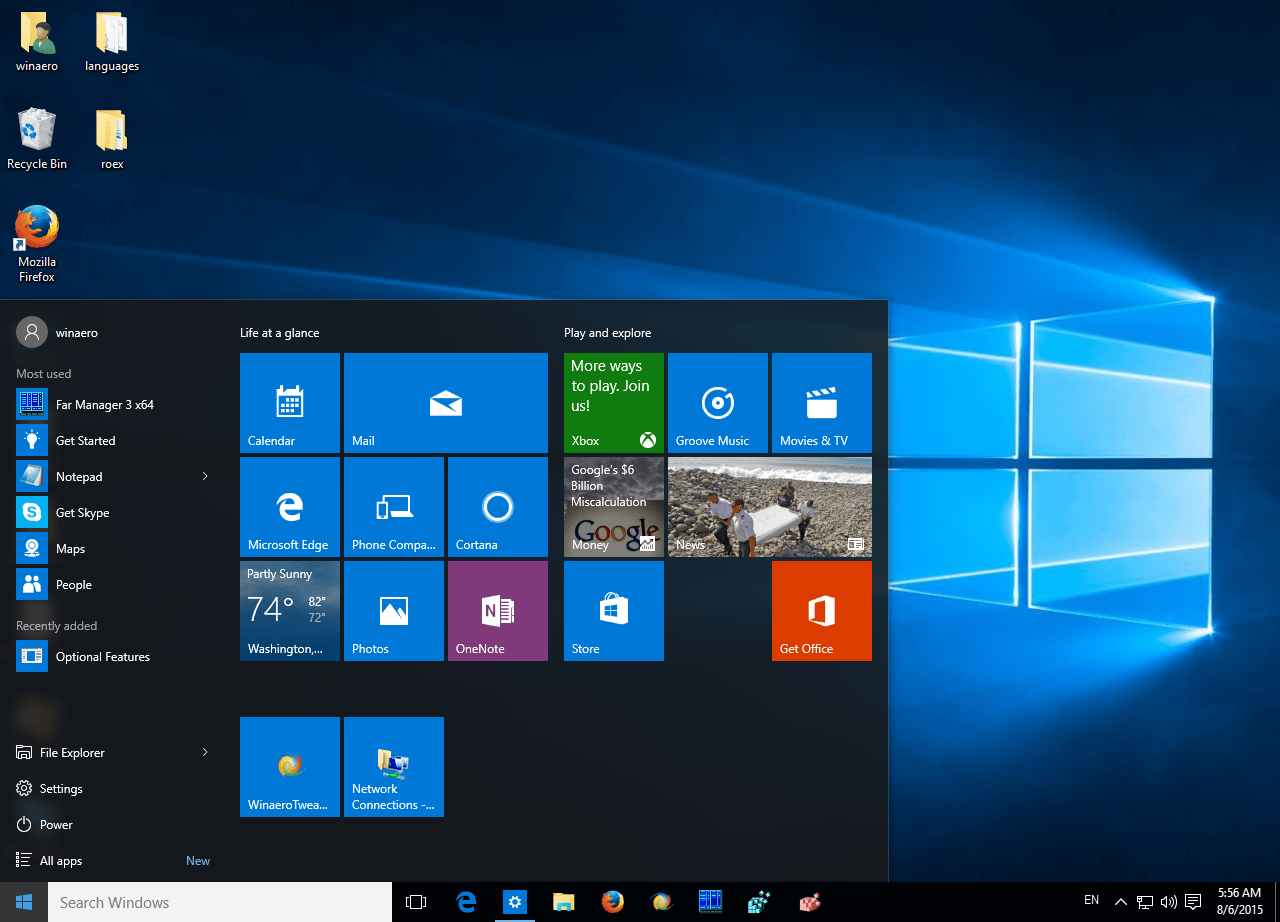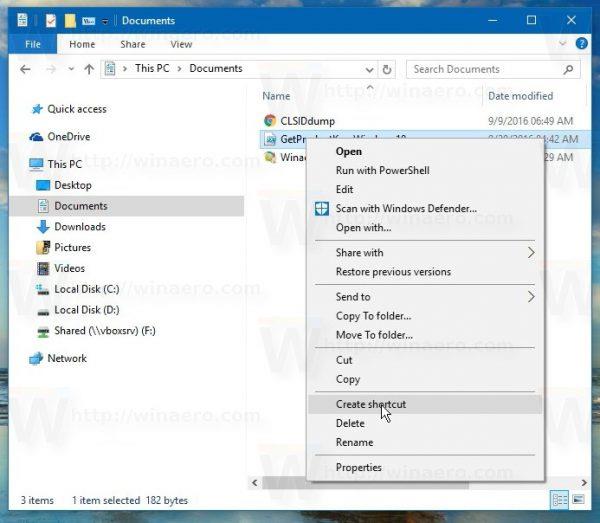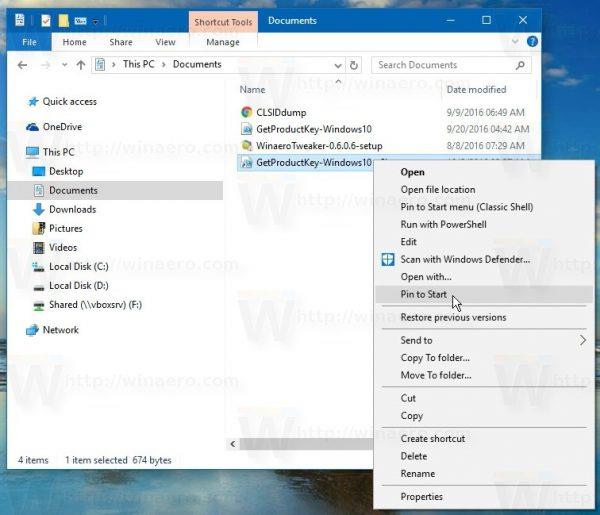V systéme Windows 10 môžete jednoducho pripnúť ľubovoľný súbor do ponuky Štart. Veľmi jednoduché, stačí vykonať nejaké vylepšenia v registri a máte hotovo.
Ak to chcete urobiť, pozrite si nižšie uvedený článok od Tips.BlogCafeIT.
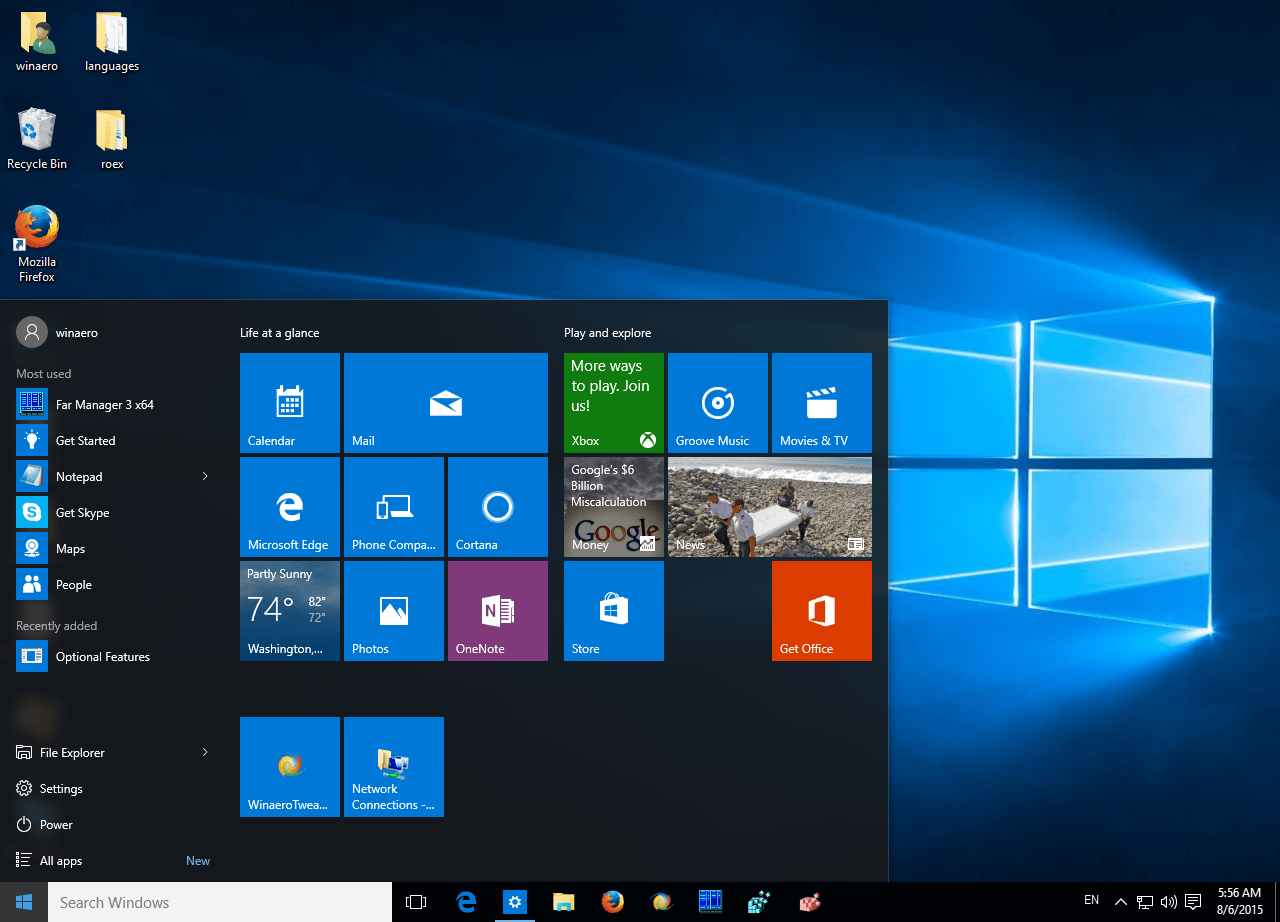
Tento trik vyžaduje príkaz Pin to Start na odomknutie všetkých súborov. Môžete to dosiahnuť úpravou databázy Registry :
Editor databázy Registry systému Windows, verzia 5.00
[HKEY_CURRENT_USER\Software\Classes\*]
[HKEY_CURRENT_USER\Software\Classes\*\shellex]
[HKEY_CURRENT_USER\Software\Classes\*\shellex\ContextMenuHandlers]
[HKEY_CURRENT_USER\Software\Classes\*\shellex\ContextMenuHandlers\PintoStartScreen]
@="{470C0EBD-5D73-4d58-9CED-E91E22E23282}"
[HKEY_CURRENT_USER\Software\Classes\AllFileSystemObjects]
[HKEY_CURRENT_USER\Software\Classes\AllFileSystemObjects\shellex]
[HKEY_CURRENT_USER\Software\Classes\AllFileSystemObjects\shellex\ContextMenuHandlers]
[HKEY_CURRENT_USER\Software\Classes\AllFileSystemObjects\shellex\ContextMenuHandlers\PintoStartScreen]
@="{470C0EBD-5D73-4d58-9CED-E91E22E23282}"
Takže ste dokončili vytváranie vylepšenia pre Windows 8.1. Na rozdiel od systému Windows 8.1 však v systéme Windows 10 nemôžete priamo aktivovať „Pripnúť na úvodnú obrazovku“ v kontextovej ponuke pre každý typ súboru, musíte vytvoriť odkaz.
Okrem toho si môžete do zariadenia stiahnuť vopred upravený súbor „Pripnúť na úvodnú obrazovku“ a nainštalovať ho.
Stiahnite si vopred upravený súbor „Pripnúť na úvodnú obrazovku“ do svojho zariadenia a nainštalujte ho tu.
Začnite dvojitým kliknutím na súbor „Add Pin to Start Screen.reg “.
Teraz môžete pripnúť ľubovoľný súbor do ponuky Štart.
Pripnite ľubovoľný súbor do ponuky Štart systému Windows 10:
1. Použite vyššie uvedené vyladenie.
2. Vytvorte skratku pre cieľový súbor. Kliknite pravým tlačidlom myši na ľubovoľný súbor, ktorý chcete pripnúť, a potom vyberte položku Vytvoriť odkaz .
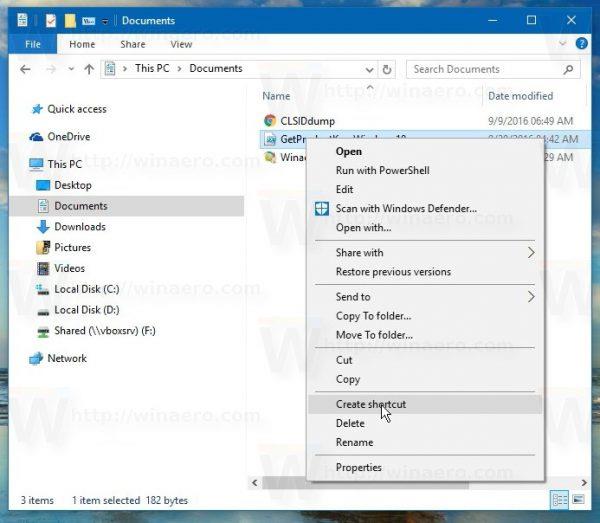
3. Kliknite pravým tlačidlom myši na skratku, ktorú ste práve vytvorili, a potom výberom položky Pripnúť na začiatok pripnite súbor do ponuky Štart . Upozorňujeme, že musíte kliknúť pravým tlačidlom myši na odkaz a nie na cieľový súbor, pretože príkaz Pin to Start nebude fungovať.
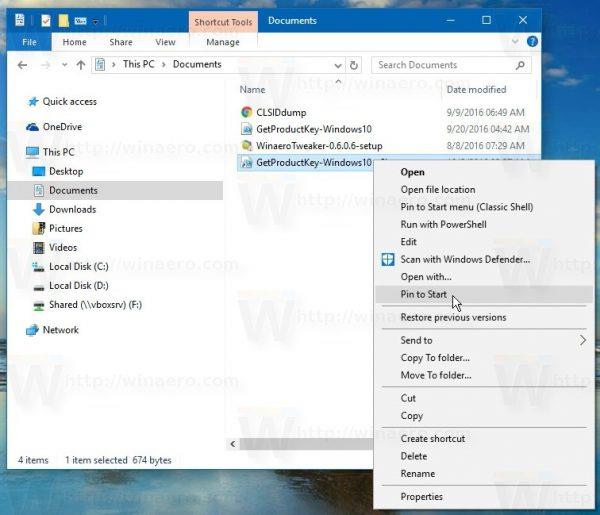
Teraz na obrazovke Štart uvidíte súbor, ktorý ste práve pripli.

Okrem toho si môžete pozrieť podrobné pokyny vo videu nižšie:
Veľa štastia!